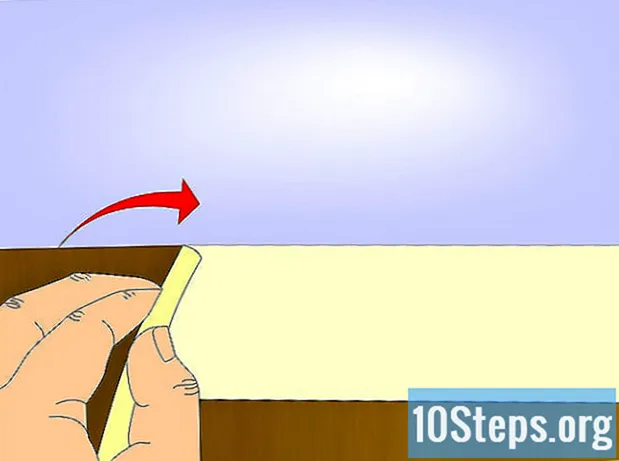Turinys
- etapai
- 1 iš 3 metodas:
„Google Play“ parduotuvė - 2 iš 3 metodas:
„Amazon“ MP3 - 3 iš 3 metodas:
Transliavimo paslaugos
Jei norite nusipirkti muzikos „Android“ įrenginyje, galite pasirinkti parinktis. Galite nusipirkti muzikos iš „Google Play“ parduotuvės naudodami „Google“ piniginės mokėjimo metodą. Be to, jei turite „Amazon“ paskyrą, „Amazon Music“ programa gali būti naudinga naršant dainas ir jas perkant. Taip pat egzistuoja ir yra jūsų dispozicijoje kelios platinimo paslaugos.
etapai
1 iš 3 metodas:
„Google Play“ parduotuvė
- 1 Atnaujinkite „Google Play“ parduotuvę. „Google Play“ parduotuvės programa leidžia nusipirkti muzikos „Android“ įrenginyje. Jei norite pasiekti muziką, patikrinkite, ar jūsų prietaise yra naujausia „Play Store“ versija. Atminkite, kad seni „Android“ įrenginiai gali būti netinkami atsisiųsti naujausią „Google Play“ parduotuvės versiją.
- „Android“ įrenginyje atidarykite „Play Store“.
- Atidarykite meniu ir įveskite „Mano programos“.
- Norėdami įdiegti galimus naujinius, bakstelėkite mygtuką „Atnaujinti viską“. Geriau prisijungti prie belaidžio tinklo, kad išvengtumėte interneto prieigos išlaidų.
- 2 Atsisiųskite „Google Play“ muzikos programą. Ši programa bus reikalinga norint leisti muziką, kurią įsigijote iš „Google Play“ parduotuvės. Programa automatiškai įdiegiama daugumoje naujų „Android“ įrenginių. Kai kurie įrenginiai to netoleruoja.
- Norėdami atsisiųsti programą, atidarykite „Google Play“ parduotuvę ir ieškokite „Google Music“.
- Kai kuriose vietose „Google“ muzika gali būti neprieinama.
- 3 Pridėkite mokėjimo metodą prie „Google“ paskyros. Norėdami pirkti dainas iš „Google Play“ parduotuvės, reikės „Google“ piniginės paskyros ir priimto mokėjimo būdo.
- Eikite į „Google Play“ parduotuvės meniu ir pasirinkite „Mano sąskaita“.
- Įveskite „Pridėti mokėjimo metodą“ arba „Kiti nustatymai“.
- Pasiekite „Google“ piniginę. Jei su „Google“ paskyra nesusieta „Google“ piniginė, turėsite ją sukurti.
- Pasirinkite mokėjimo metodą Turite keletą galimybių, pavyzdžiui, pasirinkti tarp debeto ar kredito kortelių ar kitas parinktis, atsižvelgiant į jūsų vietą, pvz., „PayPal“, atsiskaitymą ir dovanų kortelių naudojimą.
- 4 Eikite į „Google Play“ parduotuvės skyrių „Muzika“. Atnaujintose „Google Play“ parduotuvės versijose yra skiltis Muzika, kurią galite pasiekti iš „Play Store“ meniu.
- 5 Slinkite ekranu iš kairės į dešinę, kad atidarytumėte skirtingas dalis. Įėję į „Muzikos“ skyrių, pateksite į „Muzikos“ skyriaus pagrindinį meniu. Bus rodomos rekomendacijos, pagrįstos ankstesniais pirkiniais, taip pat ir dabartiniai albumai.
- Skyriuje „Žanrai“ galite naršyti po įvairius bibliotekoje siūlomus muzikos žanrus. Pasirinkę žanrą, vis tiek galėsite pamatyti sekančius skyrius, bet tik tuos, kurie yra susiję su šiuo žanru. Norėdami pasirinkti subgenres, turite dar kartą patekti į „Genres“ meniu.
- Geriausių albumų skyriuje pateikiami albumų leidimai, esantys reitingo viršuje.
- Naujų leidimų skyriuje pateikiami nauji albumai.
- Geriausių dainų skyriuje pateikiamos bibliotekos akimirkos dainos.
- 6 Jei norite ieškoti konkretaus atlikėjo, albumo ar dainos, naudokite padidinamąjį stiklą. Pagrindiniame puslapyje galite ieškoti padidinamuoju stiklu, jei jau pasirinkote.
- 7 Pasirinkite albumą, atlikėją ar dainą, kad gautumėte daugiau informacijos. Pasirinkę elementą iš „Google Play“ parduotuvės, turėsite prieigą prie daugiau informacijos ir nuorodų. Pvz., Kai pasirenkate atlikėją, turite prieigą prie trumpos biografijos, jo geriausiai žinomų dainų sąrašo, turimos diskografijos ir panašių atlikėjų. Kai pasirenkate albumą, turite prieigą prie albumų knygų, dainų sąrašo ir apžvalgų. Kai pasirenkate dainą, rodomi kiti albumo takeliai.
- 8 Pirkite daiktą. Turite galimybę nusipirkti pilnus albumus ar dainas. Norėdami pradėti pirkimo procesą, įveskite kainą.
- 9 Pasirinkite mokėjimo metodą Pasirinkus pasirodys pirkimo langas. Numatytoji mokėjimo parinktis bus rodoma šalia kainos. Įveskite kainą, jei norite pasirinkti kitą mokėjimo metodą, kurį anksčiau pasirinkote „Google“ piniginės paskyroje. Norėdami patvirtinti pirkimą, įveskite „Pirkti“.
- Jūs būsite nedelsdami apmokestinti.
- Priklausomai nuo paskyros nustatymų, turėsite įvesti „Google“ paskyros slaptažodį.
- 10 Norėdami rasti įsigytas dainas, atidarykite „Google Play“ muzikos programą. Bet kokia jūsų įsigyta muzika bus iškart prieinama „Google Play“ muzikos programoje. Puslapio „Klausyk dabar“ skiltyje „Naujausia veikla“ galite rasti visus neseniai įsigytus albumus ir dainas. Taip pat visus savo pirkinius galėsite pasiekti puslapyje „Mano biblioteka“.
- 11 Paruoškite dainas tai, kas pasiekiama neprisijungus. Visi jūsų pirkiniai iš karto pasiekiami internete, tačiau juos taip pat galėsite atsisiųsti iš savo įrenginio, kad galėtumėte jų klausytis neprisijungę.
- Atidarykite albumą ar grojaraštį, kurį norite išsaugoti savo prietaise.
- Įveskite „Atsisiųsti“, kuris yra dainų sąrašo viršuje. Tai paleis atsisiuntimą iš jūsų įrenginio. Atsisiųstas dainas galima atidaryti tik naudojant „Google Play“ muzikos programą.
- 12 Pažvelkite į „Google Play“ muzikos visateisę prieigą (GPMAA). Jei atsisiųsite daug muzikos, geriau būtų užsisakyti GPMAA paslaugą. Tai yra mokama paslauga, leidžianti neribotą prieigą prie visų dainų, kurias galite rasti „Google Play“ muzikos bibliotekoje. Galite bet kurią dainą ar albumą nusipirkti GPMAA bibliotekoje ir bet kada klausytis.
- Galite pradėti nuo nemokamo bandomojo laikotarpio, atidarę „Play Music“ meniu ir pasirinkę „Pradėti testą“.
- „Google Play“ muzikos visateisė prieiga pasiekiama ne visose srityse.
2 iš 3 metodas:
„Amazon“ MP3
- 1 Atsisiųskite „Amazon Music“ programą. Galite nemokamai atsisiųsti iš „Google Play“ parduotuvės.
- Taip pat galite įsigyti laidų iš „Amazon“ svetainės, tačiau programą lengviau naudoti iš mobiliųjų įrenginių.
- 2 Prisijunkite prie programos iš savo „Amazon“ paskyros. Jei neturite paskyros, ją galite sukurti naudodami programą. Norint įsigyti dainas iš programos reikės sąskaitos su mokėjimo metodu arba dovanų kortelės likučiu.
- Norėdami gauti daugiau informacijos apie „Amazon“ paskyros sukūrimą, spustelėkite čia.
- 3 Naršykite muzikos parduotuvėje. Kai pirmą kartą prisijungsite prie programos, būsite nukreipti į „Muzikos parduotuvės“ pagrindinį puslapį. Dainas rasite išpardavimų viršuje. Norėdami pamatyti visą sąrašą, bakstelėkite „Peržiūrėti viską“.
- 4 Atlikite keletą tyrimų parduotuvėje naudodamiesi padidinamuoju stiklu. Galite ieškoti atlikėjų, albumų ar dainų.
- 5 Įveskite albumo ar dainos pavadinimą, jei norite gauti daugiau informacijos. Kai pasirenkate albumą, rodomas takelių sąrašas, kaip ir viso albumo bei kiekvieno takelio kaina. Taip pat galite peržiūrėti albumą bakstelėdami „Klausyti albumo ištraukų“. Pirmąsias trisdešimt sekundžių kiekvienos albumo dainos bus galima klausytis.
- Norėdami pradėti filmą, taip pat galite paspausti dainos piktogramą.
- Ištraukos galimos ne visoms dainoms.
- 6 Pirkite dainą ar albumą įvesdami jo kainą. Jūsų paprašys patvirtinti, kad norite nusipirkti muzikos. Jūsų numatytasis mokėjimo metodas bus apmokestintas, kai tik patvirtinsite.
- Pirmojo pirkimo metu jūsų bus paprašyta sutikti su paslaugų teikimo sąlygomis.
- Visų dainų įsigyti negalima. Kai kurios dainos kartais pasiekiamos tik tada, kai perkate visą albumą.
- 7 Raskite savo pirkinius. Spustelėkite mygtuką to, kad atidarytumėte meniu, ir pasirinkite „Naujausia veikla“. Norėdami rasti neseniai įsigytą muziką, įveskite skirtuką „Pirkimas“.
- Taip pat galite naršyti visą savo bibliotekos muziką, atidarę meniu ir pasirinkę „Jūsų biblioteka“.
- 8 Atsisiųskite dainas į savo įrenginį. Bet kurią įsigytą muziką galite įkelti iš tinklo, bet taip pat galite atsisiųsti į savo prietaisą, kad galėtumėte klausytis jos neprisijungę prie interneto.
- Įeikite į meniu paspausdami (⋮) mygtuką šalia norimo atsisiųsti albumo ar dainos.
- Pasirinkite „Atsisiųsti“. Pradės dainos (-ų) atsisiuntimas į įrenginį.
- 9 Raskite atsiųstas dainas (pasirenkama). Atsisiųsdami muziką į savo įrenginį iš „Amazon“, galite rasti MP3 failus naudodami failų tvarkyklės programą arba prijungdami „Android“ įrenginį prie kompiuterio. Tai gali būti naudinga, jei norite išsaugoti muziką kompiuteryje arba norite nusiųsti draugui.
- „Android“ įrenginyje galite rasti aplanką Muzika. Iš „Amazon“ atsiųstų dainų bus atlikėjų aplankai ir albumų aplankai.
3 iš 3 metodas:
Transliavimo paslaugos
-

4 Pradėkite klausytis muzikos. Prisijungę galite pradėti klausytis tiek muzikos, kiek norite. Norėdami prisijungti prie srautinio perdavimo serverio, jums reikės tinklo ryšio. Visos transliavimo paslaugos siūlo skirtingas muzikos klausymo alternatyvas.- Spustelėkite čia ir pasinaudokite „Pandora“ pranašumais.
- Spustelėkite čia, jei norite sužinoti, kaip naudoti „Slacker Radio“.
- Taip pat galite perskaityti šį vadovą, kad išmoktumėte naudotis „Spotify“.